Probleem
- Verander gebruikers privileges zodat u uw gebruikersnaam, wachtwoord en configuratie instellingen kan aanpassen in ESET Cyber Security of de pro variant hiervan.
Details
Als u de gebruikersnaam en het wachtwoord niet kunt bekijken of wijzigen, of de configuratie te bekijken in uw ESET product voor de Mac, dan kan het mogelijk zijn dat u niet voldoende rechten hebt om wijzigingen te maken. Volg dan de onderstaande stappen om te bepalen en het veranderen van de rechten.
Oplossing
- Druk op het Apple logo links bovenin uw scherm en klik op Systeemvoorkeuren.

Figuur 1-1
Klik op de afbeelding om deze te vergroten
- In de systeemvoorkeuren, klik op Gebruikers en Groepen.
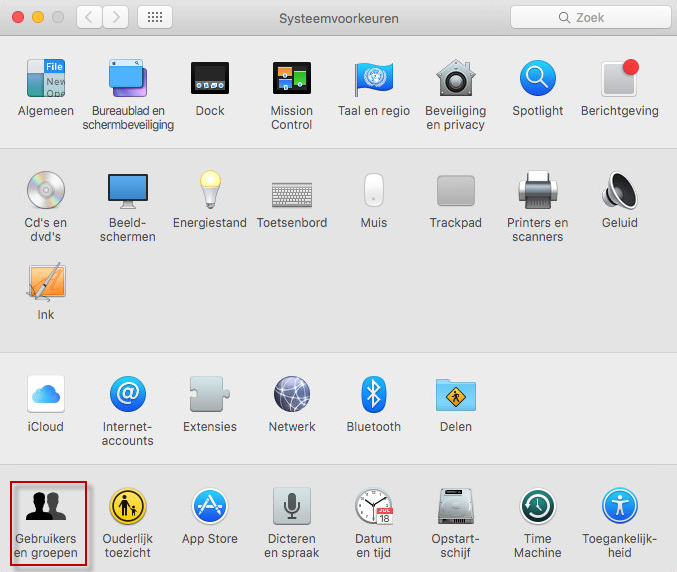
Figuur 1-2
Klik op de afbeelding om deze te vergroten
-
Uw account naam zal staan onder Huidige gebruiker.
- Gebruikers privilege niveau zal onder uw account genoemd worden, het niveau hiervan kan Administrator, Standaard, beheerd of alleen delen zijn (zie figuur 1-3).
- Om een gebruiker administratieve rechten te geven dient u op het slot te klikken en uw hoofdwachtwoord in te voeren, hierna moet u het vinkje aanklikken waar staat: Sta toe dat gebruiker deze computer beheert.
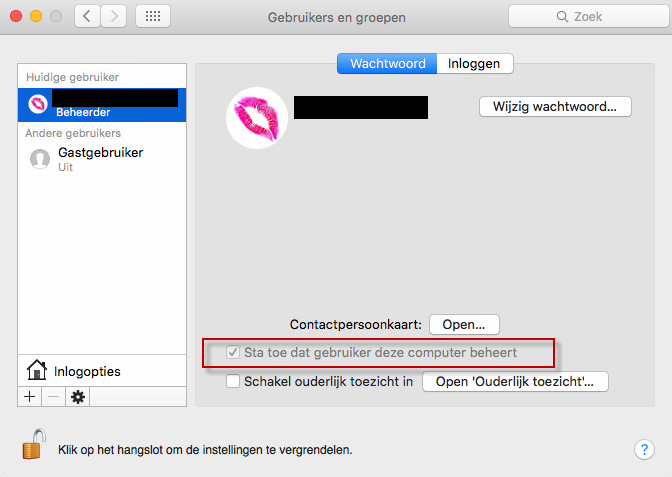
Figuur 1-3
Klik op de afbeelding om deze te vergroten
- Herstart uw computer om de aanpassingen toe te passen.